Het ontwerp van een poster in de stijl van Tomb Raider vereist zowel creatief als technisch inzicht in fotografie en beeldbewerking. In deze tutorial zal ik je door het proces leiden van het aanbrengen van de laatste afwerking voor je project. Je leert hoe je de Camera Raw-filter effectief gebruikt om je afbeelding te verbeteren, evenals hoe je het perfecte lettertype kiest om je poster de laatste touch te geven.
Belangrijkste inzichten
- De Camera Raw-filter is een veelzijdig hulpmiddel voor beeldbewerking.
- Kleurtemperatuur en belichting zijn cruciaal voor de sfeer van de afbeelding.
- De keuze van het juiste lettertype kan de algehele uitstraling aanzienlijk beïnvloeden.
Stap 1: Voorbereiding van het bestand
Voordat je met de afwerking begint, zorg ervoor dat alle ongewenste elementen in je PSD-bestand zijn verborgen. Maak alleen de lagen zichtbaar die je nodig hebt voor de laatste bewerking. Om de afbeelding samen te voegen, druk je op de toetscombinatie Command + Alt + Shift + E (of Control + Alt + Shift + E voor Windows-gebruikers). Geef de nieuwe laag de naam "Final" en converteer deze naar een Slim Object. Hiermee kun je later altijd terugkomen en aanpassingen maken.
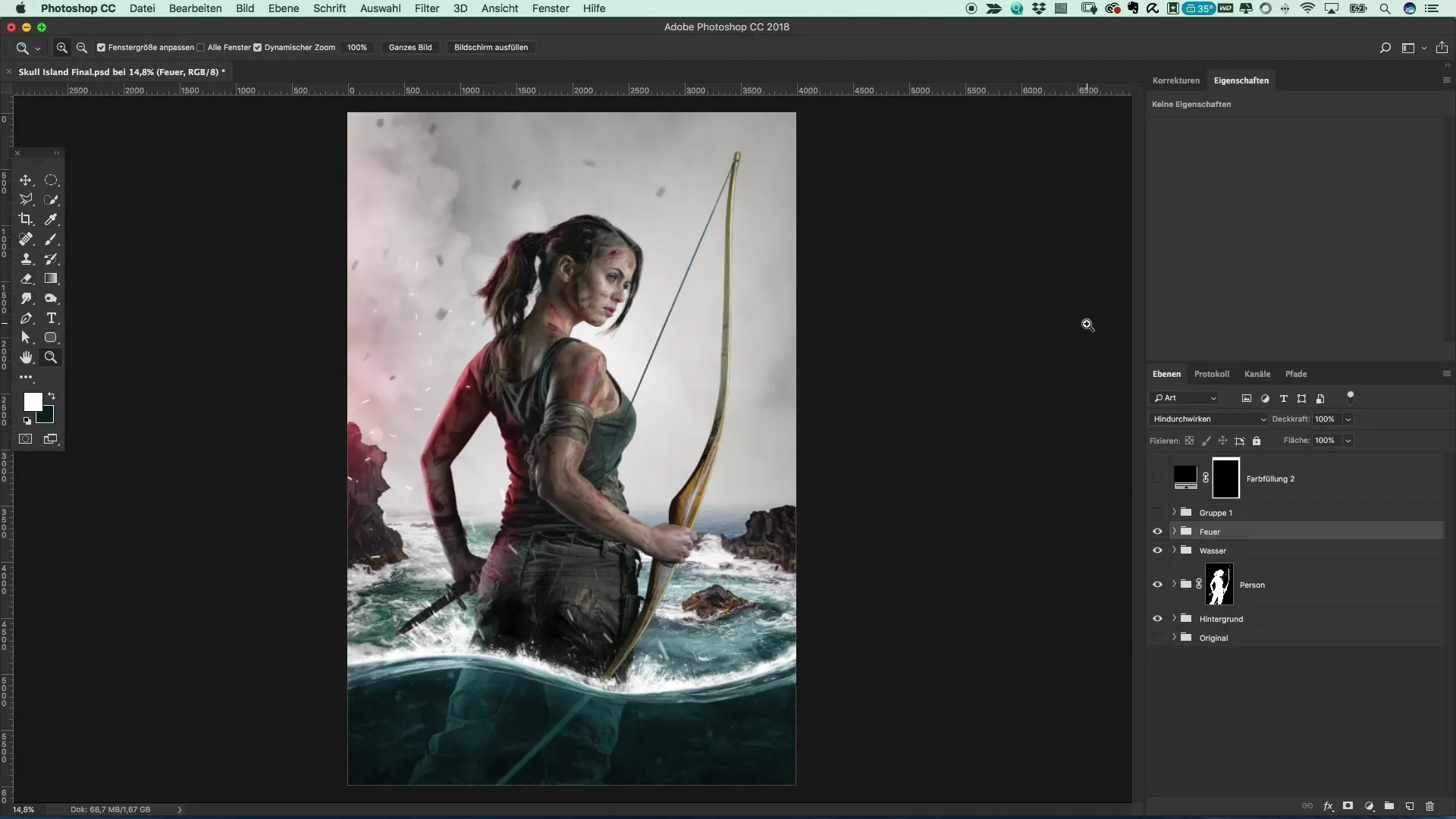
Stap 2: Camera Raw-filter toepassen
Kies nu de Camera Raw-filter voor je bewerking. Deze filter stelt je in staat om een verscheidenheid aan aanpassingen te maken om je afbeelding te optimaliseren. Begin met de aanpassing van de kleurtemperatuur: zorg ervoor dat het kleurgebied van je afbeelding niet koeler of warmer wordt dan je je voorstelt. Experimenteer met de belichting om de afbeelding iets helderder te maken, en pas de lichten en schaduwen aan om meer details naar voren te brengen.
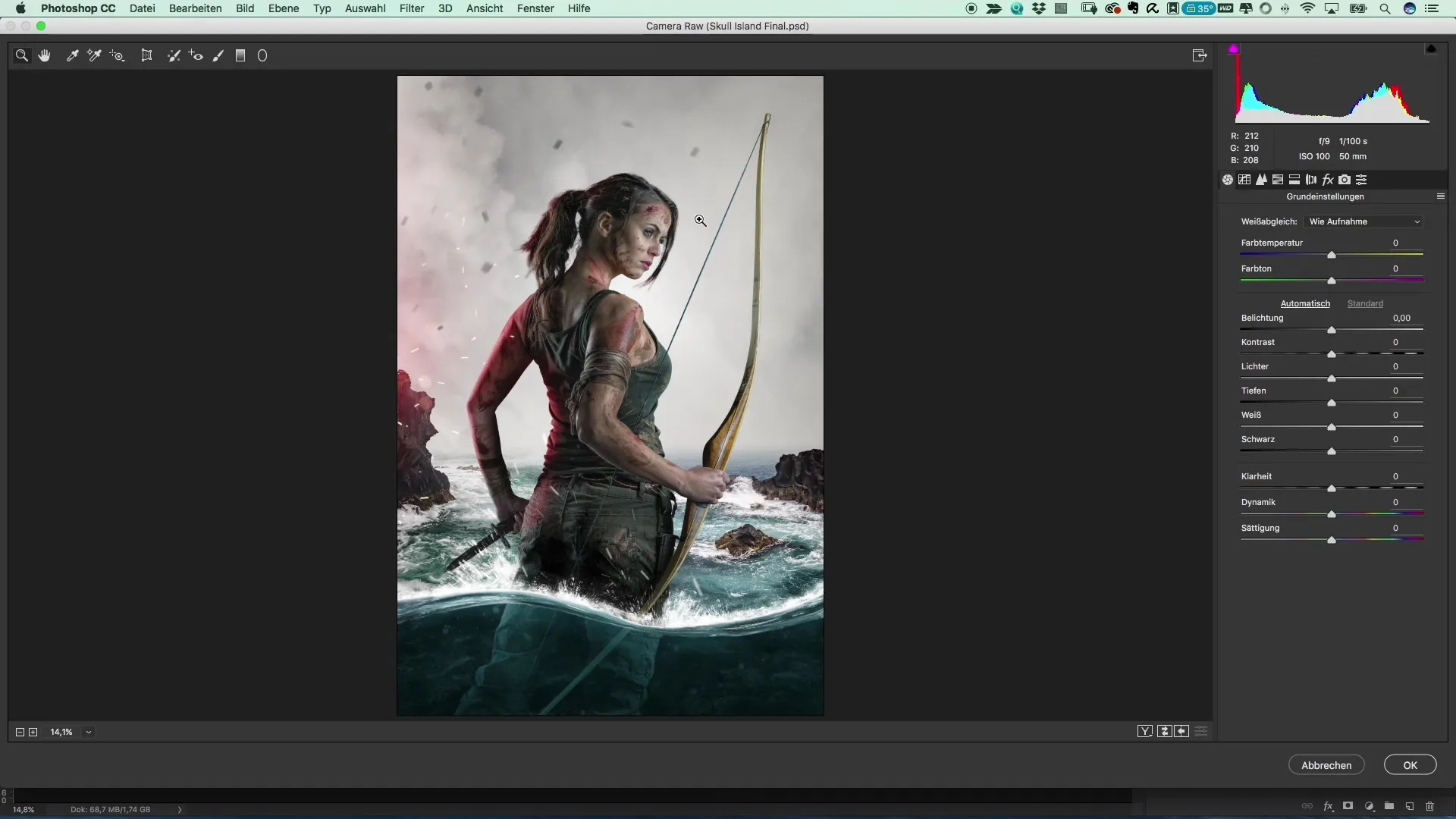
Stap 3: Contrasten en helderheid instellen
Om de afbeelding meer drama te geven, kun je de helderheid verhogen. Dit heeft een positief effect op de algemene structuur van de afbeelding en zorgt ervoor dat fijne details, zoals het haar in de afbeelding, duidelijker naar voren komen. Alternatief kun je de dynamiek verhogen om de aanwezige kleuren nog meer te benadrukken. Deze stap is belangrijk om de impact van de afbeelding te intensiveren.
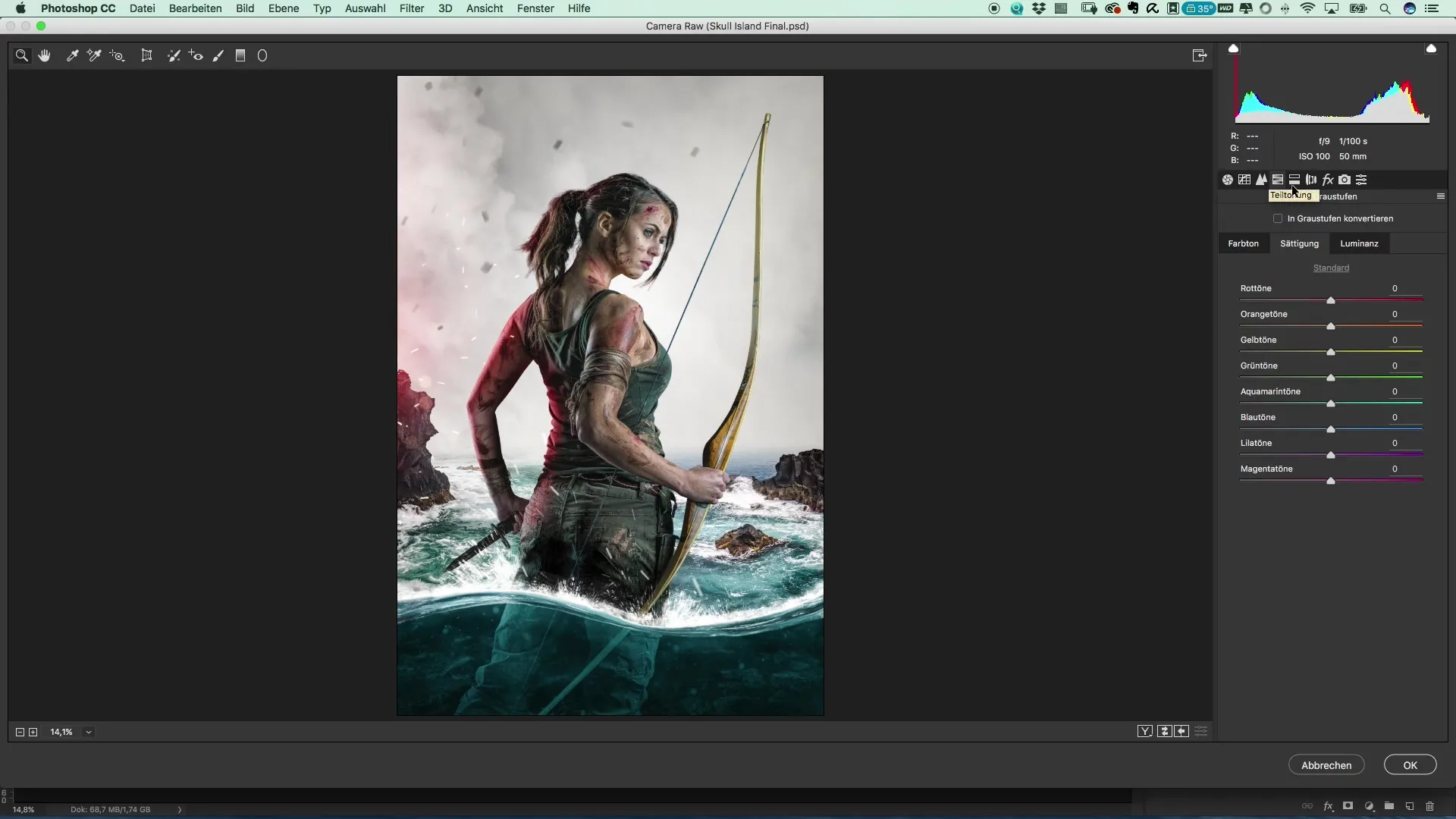
Stap 4: Huidtinten en tintaanpassingen
Zorg ervoor dat de huidtinten van de afgebeelde personen harmonieus zijn. Je kunt de luminantie in dit gebied aanpassen om het gezicht van het model op te helderen. Hier kun je ook experimenteren met de verzadiging en de tint van de water- en aquamarijntinten om een rasterzicht te creëren. Het is belangrijk dat alle kleuren goed harmoniseren en niet te dominant zijn.
Stap 5: Licht en overbelichting toevoegen
Om de afbeelding visueel te verlichten, zet je gerichte lichtaccenten. Gebruik radiale filters om gebieden te benadrukken door voorzichtig meer belichting toe te voegen in de contouren van het model. Speel met de instellingen om de ideale overbelichting te vinden, zodat het licht langs de nek en de gelaatscontouren zachtjes wordt benadrukt.
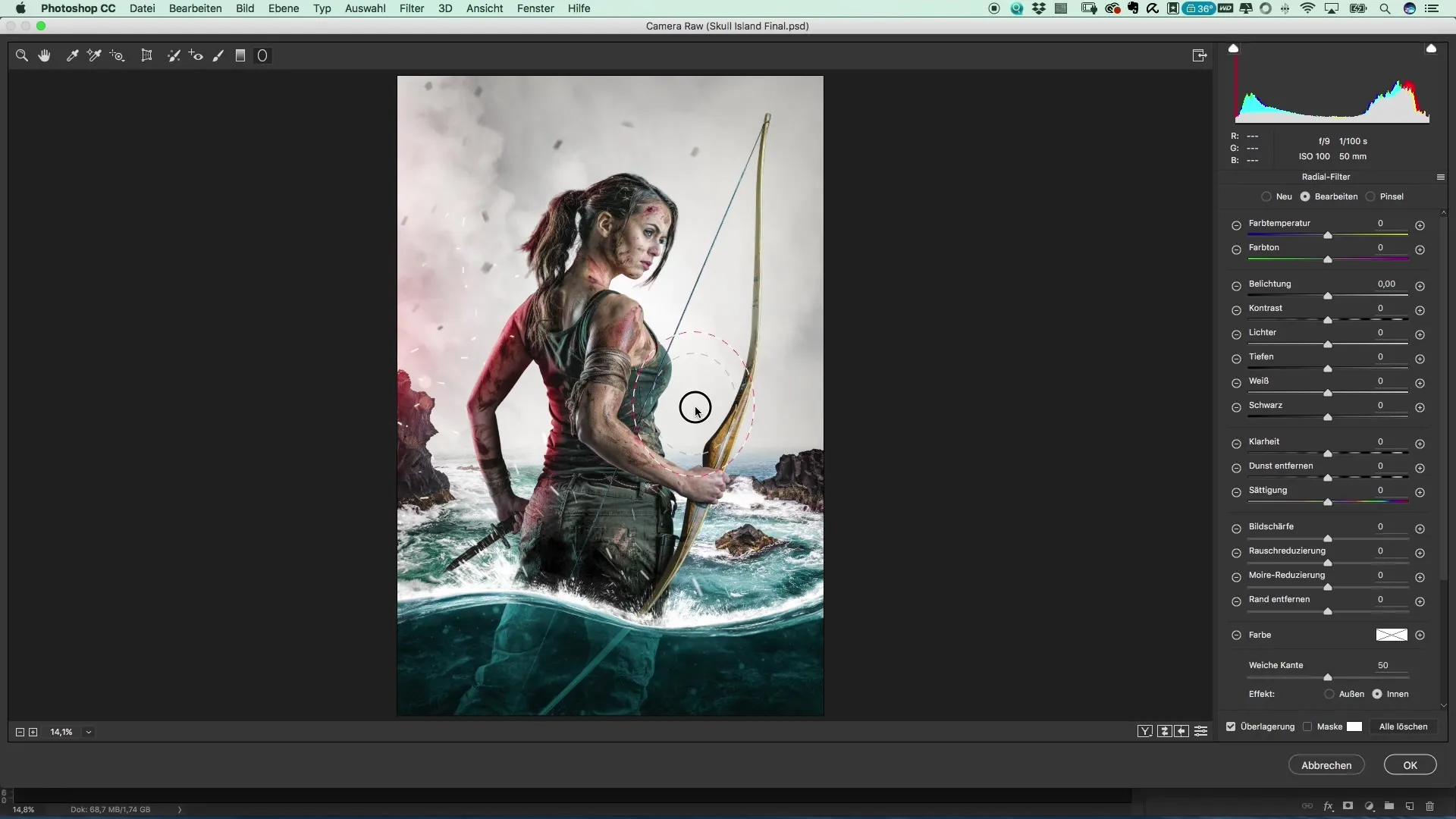
Stap 6: Kleurcorrecties voltooien
Nu het licht is ingesteld, controleer je de algemene kleurcorrecties nogmaals. Je kunt verdere fijnstellingen aanbrengen om de helderheid en verzadiging in verschillende delen van de afbeelding te verhogen. De focus moet liggen op de harmonie van de kleuren.
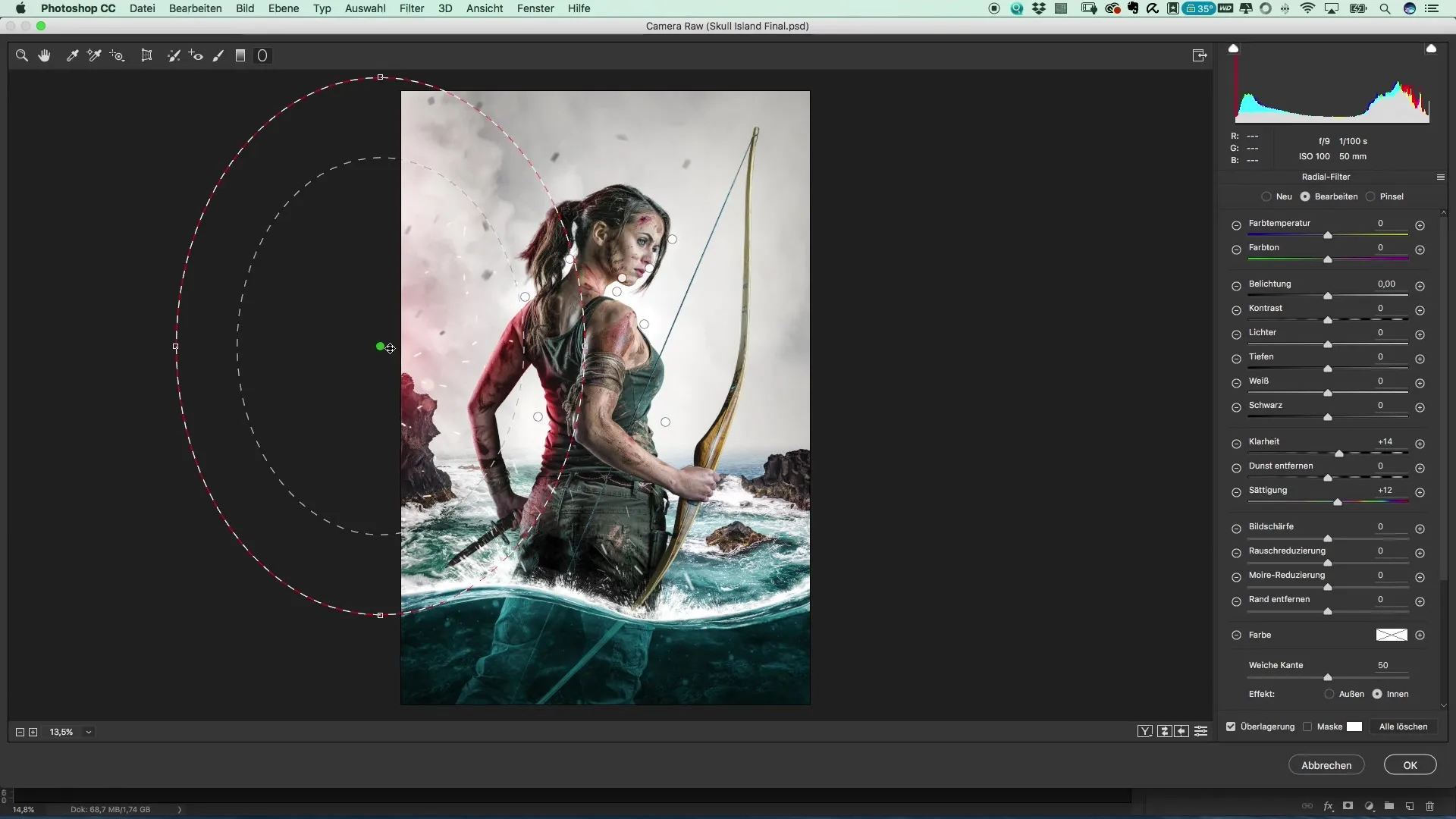
Stap 7: Lettertype selecteren en aanpassen
De finale vormgeving vereist nu tekst. Kies een lettertype dat de sfeer van je poster benadrukt. Ik raad het lettertype "Trueno" aan. Voeg de naam van je model en de titel van je project toe. Zorg ervoor dat de letterafstand positief bijdraagt aan de leesbaarheid, zonder het lettertype te vervormen.
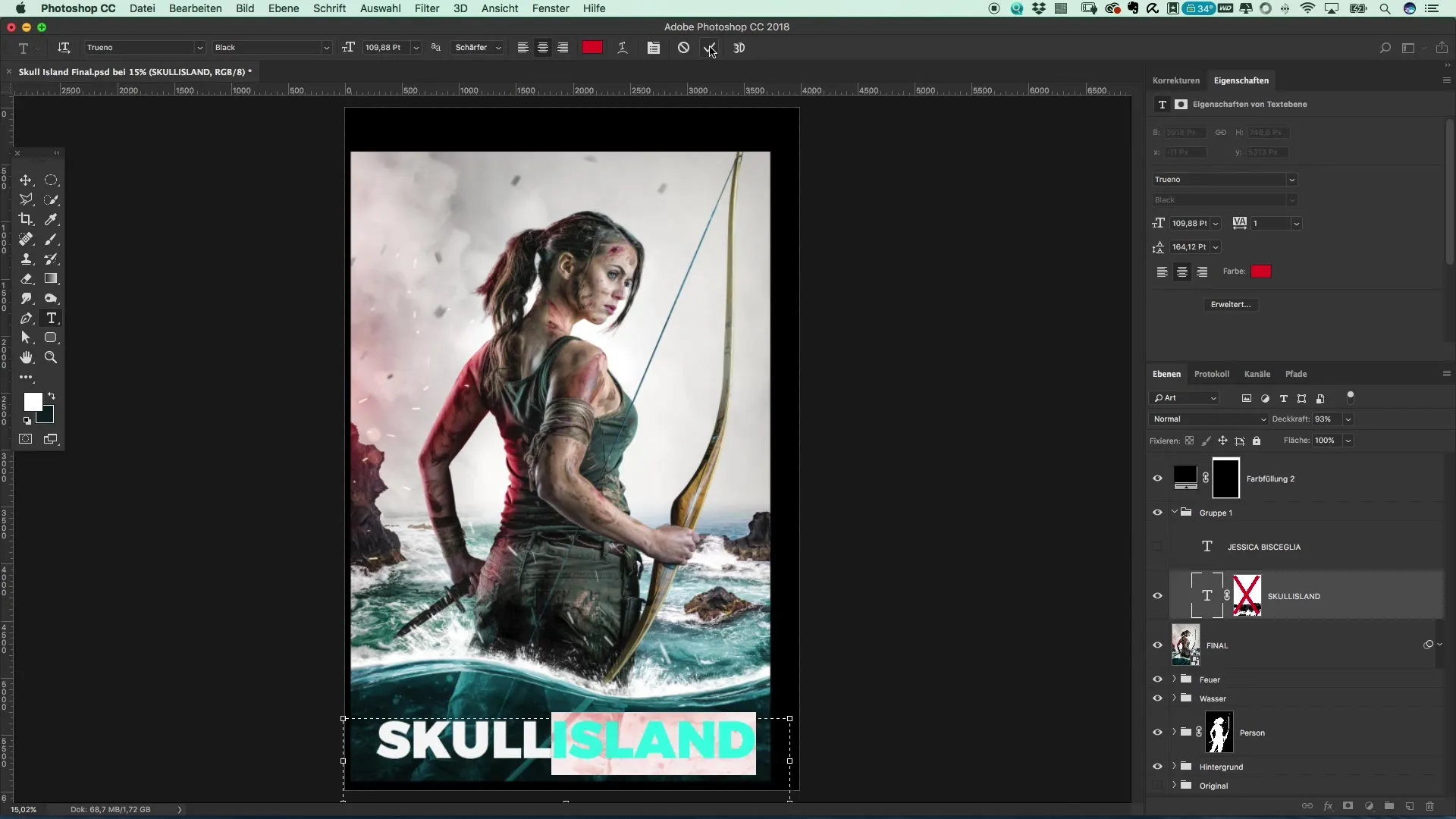
Samenvatting – Poster in Tomb Raider-stijl maken
De stap-voor-stap handleiding heeft je laten zien hoe je met de Camera Raw-filter je afbeelding professioneel kunt bewerken. Daarnaast heb je geleerd hoe belangrijk het lettertype is voor de algehele uitstraling en hoe je door gerichte aanpassingen de look en feel van je poster aanzienlijk kunt verbeteren. Gebruik deze technieken om je eigen artistieke stempel te drukken en je poster in een unieke stijl te presenteren.
Veelgestelde vragen
Hoe kies ik de juiste kleurtemperatuur voor mijn afbeelding?De kleurtemperatuur moet overeenkomen met de sfeer van de afbeelding en de stemming ondersteunen die je wilt overbrengen.
Kan ik het lettertype in Photoshop wijzigen?Ja, je kunt lettertypen in Photoshop op elk moment wijzigen en aanpassen voor de beste visuele ervaring.
Hoe sla ik mijn project het best op?Sla je project op als PSD om alle lagen te behouden en exporteer het in een ander formaat als je het voor druk of online gebruik nodig hebt.

